
Como sair do modo de recuperação do Android de forma rápida e segura?

Android modo de recuperação ajudou muitos usuários de telefone Android . Ele os ajuda de várias maneiras, como quando eles querem instalar um novo firmware, quando eles estão tendo problemas com o software do telefone e querem apagar tudo nele e começar de novo, ou quando eles têm problemas com o sistema do dispositivo.
Mas, a maioria dos usuários reclamou de Android modo de recuperação não funcionar em seus telefones. Se você é daqueles que enfrentam esse problema, não se preocupe. Estamos aqui para ajudá-lo. Vamos mostrar-lhe como sair do modo de recuperação Android com certeza.
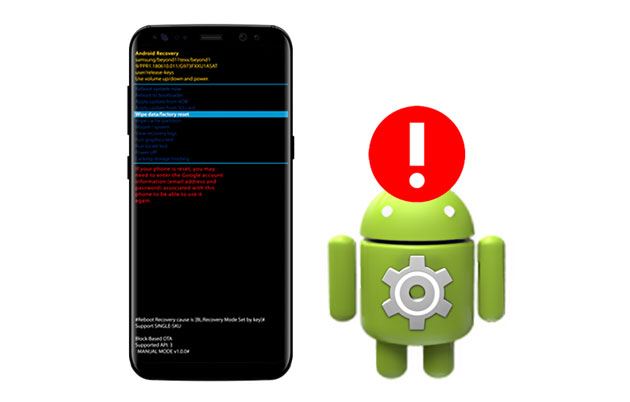
Parte 1: O que é o Modo de Recuperação Android ?
Parte 2: Como sair Android modo de recuperação do sistema normalmente?
Parte 3: Como obter dados do Android telefone no modo de recuperação?
Parte 4: Como sair do modo de recuperação Android se ele ficar preso?
Android Modo de Recuperação é o "sistema" que Android dispositivos usam para reparar e reinstalar o sistema operacional. Se o seu gadget Android estiver superaquecendo, funcionando mal, não respondendo por vários motivos, ou talvez seu dispositivo seja atacado por vírus; O modo de recuperação Android pode ser útil, uma vez que pode resolver os problemas de forma eficaz.
O modo de recuperação Android é um ambiente de tempo de execução leve e independente. Ele é encontrado em uma partição separada que tem o sistema operacional Android em seu dispositivo Android .
Depois de entrar no modo, agora você pode corrigir qualquer um dos seus problemas de Android recuperando o dispositivo para as configurações de fábrica, removendo a partição de cache, executando atualizações de software e muito mais. O modo de recuperação Android geralmente é iniciado quando você tenta executar uma redefinição do sistema.
Leitura adicional: Recuperar Dados de Android Telefone com tela quebrada [Resolvido]
Você entrou no modo de recuperação Android e agora quer sair dele. Mas você não consegue, certo? Há uma maneira possível de sair do modo de recuperação do sistema Android . Não importa como o dispositivo entra nele, você pode sair deste modo facilmente e iniciá-lo no modo normal. Faça o seguinte para sair do modo normalmente:
1º Passo: Na tela do Android Recovery, realce a opção Reboot System Now pressionando o botão Volume Down ou Up .
2º Passo: Em seguida, pressione o botão liga/desliga para escolher essa opção para fazer com que o dispositivo saia imediatamente do modo de recuperação e, em seguida, inicialize no modo normal.
Passo 3: Depois disso, você deve ligar o telefone para o modo normal escolhendo a opção Desligar usando o botão Volume e Energia para desligar o telefone. Pressione o botão liga/desliga para ligar o telefone novamente em seu modo normal.

Veja mais: Por que suas mensagens desapareceram do seu telefone Android? Para descobrir, leia este guia.
O modo de recuperação Android é a maneira de obter dados do telefone Android . Neste modo, você pode realmente acessar a memória interna do dispositivo e ver quais arquivos você deseja obter do seu telefone Android . Para obter dados do seu telefone Android no modo de recuperação, siga estas etapas. Mas note que você deve usar um cabo USB e Android SDK:
1º Passo: Em primeiro lugar, ligue o dispositivo e conecte-o ao computador com um cabo USB.
2º Passo: Abra Android SDK e toque na opção Criar Novo Projeto . Em seguida, insira Recuperação no campo Nome do Projeto e o diretório que você instalou Android SDK.
Passo 3: Toque em uma opção para Criar projeto.

Você pode precisar de: Procurando software confiável Android piscando? Existem as 10 principais ferramentas de piscar para sua referência.
Se você não conseguir sair do modo de recuperação Android , algumas correções podem ajudá-lo a sair do problema, então não se preocupe. Aqui está o que você tem que fazer:
Como você sabe, ao reiniciar no modo de recuperação, você usa principalmente os botões de volume. Eles desempenham um papel enorme quando em modo de recuperação. Então, se você estiver preso no modo, verifique se os botões de volume do seu telefone funcionam ou não.
Teste se o botão Volume está quebrado e não está funcionando executando um teste simples. Tente manter pressionado o botão por pelo menos 20 segundos. Se nada acontecer, então eles podem ser culpados. Os botões de volume que não funcionarem farão com que você fique preso no Modo de Recuperação.
Se você não conseguiu reiniciar o telefone Android no modo de recuperação, ainda há maneiras de sair do modo. Inicializar nele pode ajudá-lo a sair do modo. Mas antes disso, você precisa fazer um backup completo dos dados e arquivos do sistema do seu telefone.
Dependendo do modelo do seu telefone, você deve pressionar combinações de teclas para forçar a reinicialização do dispositivo Android . No entanto, se você não conseguir encontrar a combinação exata de teclas para o dispositivo, você pode optar por uma técnica genérica para forçar a reinicialização do telefone. O método é pressionar por muito tempo os botões Power e Volume Down no telefone por cerca de 20 segundos para forçar a reinicialização do dispositivo.

Veja mais: Você também pode reparar o problema da tela preta em um iPad em minutos. Vamos conferir.
Se você tentou forçar a reinicialização do dispositivo Android e tem certeza de que os botões Volume estão bem, mas nada muda, considere experimentar essa outra opção. Você deve limpar os dados do seu telefone e definir o gadget como um novo dispositivo. Dessa forma, você também pode evitar ficar preso no modo de recuperação. Se não tiver a certeza de que este passo funcionará com o seu telemóvel, experimente-o.
Para apagar os dados do telefone, faça o seguinte:
1º Passo: Enquanto ainda estiver no modo de recuperação, escolha a opção Limpar dados/redefinição de fábrica .
2º Passo: Confirme a ação para apagar dados e todos os arquivos serão apagados do seu dispositivo.

Agora você sairá do modo de recuperação e voltará ao modo normal. Use esse método somente quando todos os outros métodos falharem ao inicializar o dispositivo Android fora do modo de recuperação.
Acho que você gosta: E se o seu telefoneAndroid continuar desligado? Então você pode usar essas correções.
Se você entrou no modo de recuperação Android, mas não consegue encontrar uma saída para ele, use Android Reparo do Sistema para sair desse modo. Este software pode ser usado para recuperar seu telefone do modo de recuperação Android e obter acesso ao modo de recuperação. O programa é compatível com a maioria dos dispositivos Android. Usando este software, você pode facilmente corrigir todos os tipos de problemas com o seu telefone, como Android tela preta, falha do aplicativo e muito mais.
Quando você executa este software de recuperação do sistema, ele criará um ponto de restauração antes de limpar os dados do cache, apagar os dados do usuário (os dados salvos na memória e no sistema do seu telefone) e também limpar todos os aplicativos do telefone para que você possa começar do zero.
Faça o download do software de reparo do sistema Android abaixo.
Veja como sair do modo de recuperação do seu telefone com este programa de reparo do sistema:
Etapa 1: Baixe e instale o programa
Depois de instalá-lo em seu computador, escolha a opção de Reparo do sistema no menu principal e, em seguida, conecte o telefone Android com um cabo USB.
Passo 2: Escolha as informações do seu telefone
Toque na opção Android Reparar no painel esquerdo e clique no ícone Iniciar.

Em seguida, insira as informações sobre seu dispositivo, incluindo marca, modelo, detalhes da operadora e país, juntamente com sua região. Em seguida, toque em Avançar para continuar.

Etapa 3: Siga as instruções para colocar seu dispositivo no modo de download
Siga o guia na interface para colocar seu dispositivo Android no Modo de Download e toque em Avançar. Em seguida, o programa irá baixar o firmware e reparar o seu telefone. Uma vez feito, verifique se o seu telefone saiu do modo de recuperação.

O novo modo de recuperação de Android veio com muitas melhorias que são projetadas para tornar seu dispositivo mais confiável e estável. No entanto, como estamos lidando com algo novo, alguns usuários podem ter problemas para sair do modo de recuperação. Espero que as dicas e truques acima possam ser de ajuda para quem encontra esses problemas ou está preso em quaisquer situações relacionadas ao modo de recuperação Android .
Se você quiser economizar seu tempo, o programa Android System Repair é uma escolha ideal. Com cliques simples, você pode fazer seu dispositivo sair do modo de recuperação. Claro, se houver outros problemas de sistema em seu telefone, este programa também pode tirá-los do seu telefone simultaneamente.
Artigos relacionados:
Como recuperar arquivos apagados do Mi Phone em 5 métodos pragmáticos? (Mi 13 incluído)
Android Lixeira - Onde e como encontrar itens excluídos no telefone Android ?
Como recuperar dados do telefone Android bloqueado com tela quebrada?
Como recuperar pasta DCIM excluída no Android [Eficaz]
Como recuperar vídeos excluídos do telefone Android sem raiz [Atualizado]
4 maneiras fáceis de recuperar fotos após a redefinição de fábrica no telefone Android





